Vais-je vraiment expliquer comment faire une présentation PowerPoint? Si tout le monde le déteste, non?
PowerPoint est cet outil que vous avez toujours eu et qui aura des détracteurs. C'est inévitable, quand quelque chose est utilisé par beaucoup de gens, il y a toujours ceux qui l'aiment et qui ne l'aime pas.
Mais regardons les choses en face PowerPoint est utilisé quotidiennement et sans s'arrêter: faire présentations de vente, afin de présenter des projets affaires, faire reprend original à faire conférences… De nombreuses présentations sont faites tout au long de la journée.
Quel est le problème?
Cela, honnêtement, personne ne nous a appris à l'utiliser.
C'est un outil du package bureautique, et il semble que nous soyons nés enseignés; Et aussi si vous commencez à régler comme ça, la première chose qui s'ouvre est une diapositive avec un titre et beaucoup de puces pour faire des listes sans s'arrêter. Et ainsi de suite.
Alors si tu veux apprendre à tirer le meilleur parti de PowerPoint et à faire de bonnes présentations, restez un peu et je vais vous expliquer comment vous pouvez faire de vraies présentations, du genre que vous voyez et dire: "Alors oui, sûrement il ne l'a pas fait avec PowerPoint" (ou oui).
Vous pourriez aussi être intéressé par:
20 meilleurs modèles Power Point pour faire des présentations exécutives et originales
10 programmes pour faire les meilleures présentations
Convertir PDF en Word GRATUIT 🥇10 programmes en ligne
Comment faire un PowerPoint étape par étape
Comme presque tout dans la vie, pour faire une présentation PowerPoint, vous avez besoin de trois choses:
- Planification.
- Stratégie.
- La météo.
Il est nécessaire de savoir ce que vous voulez réaliser avec cette présentation, comment vous allez y parvenir et de consacrer le temps nécessaire.
Peu importe à quel point vous êtes doué pour faire des présentations, si vous avez une demi-heure, cela ne sera pas très beau, disons, car la première chose que vous ferez est d'ouvrir PowerPoint.
Mauvais début de création d'un PowerPoint.
Fermez l'ordinateur.
Bueno, espera, acaba de leer el Publier y cuando te quede claro entonces ciérralo, que si no te acabo de dejar a medias.
Ce que je veux vous dire, c'est que vous ne pouvez pas faire une bonne présentation en essayant simplement de capturer vos idées sur les diapositives sans réfléchir un instant. Vous allez perdre beaucoup de temps à le réorganiser plus tard, alors faisons les choses dans l'ordre, étape par étape.
<
 Paso 1.- Determina quien es tu Audiencia, mensaje y objectif
Paso 1.- Determina quien es tu Audiencia, mensaje y objectif
A qui allez-vous vous présenter? Les investisseurs? élèves? Dirigeants d'une entreprise?
Présentez-vous un projet universitaire? Vous recherchez un financement pour votre nouvelle entreprise? Est-ce une présentation d'un nouveau produit à vendre? Allez-vous faire une présentation et souhaitez avoir des diapositives d'accompagnement? Êtes-vous un enseignant et allez-vous l'utiliser pour enseigner à vos élèves?
Que souhaitez-vous réaliser avec la présentation? Passe? De l'argent? Une deuxième rencontre? Surprenez votre public? Enseigner? Signaler?
En fin de compte, levez-vous et pensez à trois choses:
- qui êtes-vous public?
- quel est ton objectif avec cette présentation?
- Quoi message avez-vous l'intention de transmettre?
Avec ces trois choses claires, vous pouvez vous demander comment raconter l'histoire que nous voulons.
 Étape 2.- Structurez votre présentation
Étape 2.- Structurez votre présentation
Vous avez sûrement beaucoup d'informations collectées pour votre présentation, il ne reste plus qu'à l'organiser et à voir comment la présenter pour qu'elle soit comprise et atteigne qui vous voulez.
Est-ce que je viens de le dire?
C'est la tâche la plus importante de toutes.
Pensez que votre présentation doit se composer de trois parties:
- Démarrer.
- Développement.
- Fermeture.
➡ Début de la présentation
C'est là que vous le jouez, c'est le moment où votre public décidera de vous écouter ou de continuer à regarder ses notifications mobiles (oui, chaque jour, il est plus difficile de retenir l'attention de quelqu'un).
Vous avez quelques secondes pour qu'ils restent avec vous: profitez-en.
Quand quelqu'un me présente quelque chose et que je décide de mettre le téléphone en mode avion, c'est parce qu'il a fait quelque chose de différent ou de choquant. Ce n'est pas facile, nous avons de nombreux impacts qui détournent notre attention.
Comment pouvez-vous attirer cette attention?
Ça commence différemment. Vous savez qui vous présentez et ce qui les préoccupe, n'est-ce pas? Eh bien, frappez là où ça fait le plus mal!
Cela commence par un fait choquant, une phrase de ceux qui arrivent, une vidéo qui ouvre le sujet que vous présentez.
C'est difficile, mais si vous vous êtes arrêté à l'étape 1 pour savoir qui vous présentez, vous savez sûrement ce qui les inquiète ou les intéresse et la tâche sera beaucoup plus facile.
➡ Développement de présentation
Eh bien, maintenant que vous avez l'attention de votre public, c'est à ce moment que vous devez présenter votre idée.
Développez la présentation pour présenter vos arguments de manière ordonnée et en tenant compte des conseils que je vais vous donner plus tard.
Laissez-moi finir de vous expliquer les étapes de base en premier.
No olvides nunca que las gens no somos capaces de retener demasiada información en la memoria de trabajo. Oirás hablar de la regla del tres o de la regla del cuatro (depende de donde estés leyendo). Al final ambas hablan de lo mismo (elemento arriba, elemento abajo), de que nos somos capaces de retener más de tres o cuatro conceptos.
Par conséquent, lorsque vous structurez la présentation regrouper les idées 3 par 3 (ou quatre au plus).
Si vous avez beaucoup d'informations, séparez les sujets, mais n'essayez pas de mettre 10 concepts sur une diapositive et de prétendre que quelqu'un se souvient parce que ce ne sera pas comme ça. Si vous faites cela, le plus normal est qu'ils ne s'en souviennent pas.
Évitez la surcharge d'informations.
➡ Clôture de la présentation
Profitez de la clôture de la présentation pour renforcer les idées que vous avez soumis.
Résumez le message principal et si vous devez en faire un appel à l'action c'est le moment.
Ne gaspillez pas votre dernière diapositive en disant «merci».
 Étape 3.- Concevez votre présentation
Étape 3.- Concevez votre présentation
Eh bien, le moment est venu de réfléchir à la conception et au format de votre présentation.
Il y a plusieurs choses de base à garder à l'esprit avant de commencer:
- Couleurs.
- Typographies.
- Images.
Vous ne pouvez pas faire une présentation professionnelle sans prendre en compte ces trois éléments, ce sont eux qui permettront à votre présentation de se démarquer des autres.
➡ Couleurs
Maintenir l'uniformité des couleurs.
Les couleurs doivent contraster afin que les textes puissent être lus. Si vous utilisez un arrière-plan et du texte non contrastés, rien ne s'affichera.
Si vous n'êtes pas sûr des couleurs à utiliser, il existe de nombreuses applications qui peuvent vous aider, si vous pensez que vous n'êtes pas doué pour les combiner, ne les jouez pas, utilisez les outils que l'Internet met à votre disposition.
➡ Polices
La même chose se produit avec polices. Aujourd'hui, il existe des milliers de polices que vous pouvez utiliser pour vos présentations, mais n'en faites pas trop, sinon vous obtiendrez un effet indésirable avec des polices trop riches qui ne peuvent même pas être lues.
Choisissez au maximum deux polices et utilisez-les pour contraster entre les titres et le reste du texte. Vous pouvez même utiliser plusieurs polices de la même famille pour ne pas vous tromper.
Il est conseillé d'utiliser des polices Sans Serif pour les présentations. Il est plus clair et plus lisible au format numérique. (San Serif sont ceux qui n'ont pas d'ornements à la fin)
Ten en cuenta el tamaño de la tipografía, si la haces más pequeña de 24, posiblemente nadie être capaz de leerla.
➡ Images
Que puis-je vous dire sur le images qu'ils ne vous ont pas déjà dit?
Une image vaut mille mots, c'est vrai, mais pour plusieurs raisons:
- Nous retenons mieux les images que le texte
- Une image peut toucher le côté émotionnel du public
- Si l'image est bien choisie, elle peut soutenir le message que vous essayez de transmettre.
Par conséquent, utilisez des images, mais utilisez-les à bon escient:
- Utilisez des images en rapport avec votre message
- Utilisez des images de qualité
- Ne les déformez pas lorsque vous les utilisez dans votre présentation
La meilleure chose à faire pour unifier les couleurs, les polices et les images est de créer un modèle afin que ces éléments soient uniformes et cohérents tout au long de votre présentation.
Il est vrai que cela demande plus de travail au début, mais ensuite vous l'apprécierez car vous n'aurez pas besoin de formater les éléments un par un.
Si vous ne savez pas comment le créer, je vous laisse un article dans lequel je vous explique pas à pas comment le faire:
Comment créer un modèle PowerPoint
Et si vous n'osez pas créer le vôtre, il existe aujourd'hui d'innombrables modèles que vous pouvez télécharger et qui suivent déjà un guide de style uniforme et c'est quelque chose dont vous ne devriez pas vous inquiéter.
 Étape 4.- Ajoutez de la valeur avec des éléments multimédias
Étape 4.- Ajoutez de la valeur avec des éléments multimédias
N'essayez pas de tout expliquer avec du texte. Les présentations ont des tonnes de ressources pour soutenir votre présentation.
- Les usages graphique pour présenter vos données de manière plus visuelle.
- Les usages SmartArt pour représenter des listes plus créatives que les puces redoutées.
- Incorpore vidéo à vos présentations.
- Les usages animations (avec parcimonie), mais utilisez-les si vous avez besoin de mettre en évidence quelque chose dans votre présentation (un graphique animé, par exemple)
En plus de ces étapes de base, lorsque vous commencez à créer votre présentation, vous devez toujours suivre quelques conseils pour créer les meilleures présentations PowerPoint.
7 conseils pour créer les meilleures présentations Powerpoint
Vous avez déjà vu les 4 points les plus importants que vous devez garder à l'esprit lorsque vous faites une bonne présentation PowerPoint.
Mais cela ne s'arrête pas là, lorsque je corrige différentes présentations, il y a une série d'erreurs qui se répètent souvent.
Je ne veux pas que cela vous arrive, alors je vais vous donner une série de conseils sur la façon de créer un PowerPoint afin que vous n'ayez aucun doute.
 1.- Ne remplissez pas vos diapositives de texte
1.- Ne remplissez pas vos diapositives de texte
Gardez à l'esprit que la présentation sera utilisée pour compléter ce que vous dites, et non comme un prompteur pour savoir quoi dire.
Si vous utilisez trop de texte dans votre présentation, personne ne fera attention à ce que vous dites parce qu'ils essaieront de lire les informations à l'écran.
Utilisez les diapositives pour capturer les idées principales. Ne les utilisez pas comme s'il s'agissait d'un document, pour cela vous disposez déjà de Word ou de tout autre traitement de texte.
 2.- N'utilisez pas de puces pour tout
2.- N'utilisez pas de puces pour tout
Les puces sont ces petits points placés devant des listes créées des centaines de fois avec PowerPoint.
Si vous vous consacrez à la rédaction de longues listes pleines de concepts, vous ne ferez que réduire l'intérêt des gens.
Du texte, du texte et plus de texte, dans de longues listes tabulées, qui diminuent également en taille et ne conduisent qu'à une diapositive qui ne semble ni belle ni lisible.
Si vous avez besoin de faire une liste, utilisez le SmartArt et rendez-le plus attrayant.
 3.- Simplifiez votre présentation
3.- Simplifiez votre présentation
Éliminez tout ce qui reste.
N'incluez pas plus de texte que nécessaire, ni plus d'idées que nécessaire. Il y a sûrement dans votre présentation des éléments qui font du «bruit», c'est-à-dire qui agacent, mais qui ne communiquent rien, ceux qui les éliminent.
Cela semble compliqué, surtout au début, mais vous allez vous entraîner.
Essayez de présenter un concept par diapositive.
Le mélange de plusieurs sujets dilue le message, donc si une diapositive contient trop de messages, séparez-les.
Lisez et relisez votre présentation et aller éliminer tout ce qui n'ajoute pas de valeur.
 4.- Créez une histoire
4.- Créez une histoire
Créez une histoire avec les diapositives (si vous l'avez planifiée, ce sera évident). Une diapositive doit justifier la suivante.
Si vous êtes en mesure de créer une histoire avec votre présentation, vous serez également en mesure de transmettre le message plus efficacement.
La même chose qui arrive avec les images, cela arrive avec les histoires, nous avons plus de capacité à retenir des concepts dans une histoire que des concepts dispersés sans lien qui les unit.
 5.- Utilisez des images de qualité
5.- Utilisez des images de qualité
Nous avons déjà parlé de l'utilisation d'images, mais gardez à l'esprit que vous devez utiliser des images de qualité. Il existe des tonnes de banques d'images gratuites que vous pouvez utiliser, alors prenez le temps de choisir la vôtre.
Et s'il vous plaît, ne jamais, n'incluez jamais d'images en filigrane (oui, cela semble évident, mais je l'ai vu parfois).
 6.- L'orthographe
6.- L'orthographe
En parlant de l'évidence ... Vérifiez votre orthographe, sérieusement.
Les programmes le font pour vous, vous savez aussi écrire, et pourtant, de véritables atrocités s'infiltrent au quotidien.
Souvent, ce n'est pas que nous ne savons pas écrire, c'est que la précipitation ou une incorporation de dernière minute nous joue un tour.
Ne jouez pas avec ça, vérifiez-le, remettez-le à quelqu'un pour un autre chèque, mais faites-le. Il n'y a rien qui retienne plus qu'une présentation mal orthographiée.
 7.- Utilisez des graphiques pour exprimer des idées MAIS simplifiez les graphiques
7.- Utilisez des graphiques pour exprimer des idées MAIS simplifiez les graphiques
Continuant avec l'idée que "Une image vaut mille mots", la même chose se produit avec les données.
Ne mettez pas de données et plus de données et remplissez la diapositive avec des nombres: ils ne sont pas compris, ils ne sont pas bien lus, et ils ne font que créer de la confusion.
Simplifiez et si vous pouvez mettre un graphique au lieu de beaucoup de données, faites-le, mais faites-le avec un graphique compréhensible qui représente exactement ce que vous essayez de montrer.
Ne le remplissez pas de tableaux et de données, non présentez un graphique simple et comparez ce que (seulement cela) vous voulez mettre en évidence.
Pour finir, je vais vous laisser quelques astuces que vous ne connaissez peut-être pas sur PowerPoint et qui vous rendront plus efficace dans l'élaboration, et surtout dans la présentation de votre présentation.
J'espère que ces conseils vous seront d'une grande utilité pour réaliser les meilleures présentations PowerPoint.
11 astuces Powerpoint que vous ne connaissez peut-être pas
La vérité est que PowerPoint est une grande inconnue et qu'il comporte de nombreuses astuces qui peuvent vous aider à préparer plus facilement votre présentation.
En voici quelques-uns pour que vous puissiez en tirer le meilleur parti
 Incorporez des polices dans votre présentation
Incorporez des polices dans votre présentation
Juste au cas où vous ne reproduisez pas la présentation sur votre propre ordinateur, et surtout, si vous avez utilisé des polices autres que celles qui sont fournies par défaut dans le programme, vous devez les intégrer afin qu'elles paraissent bien là où vous les jouez.
C'est aussi simple que d'aller à: Fichier: Options: Enregistrez et cochez la case "Incorporer les polices dans le fichier".
Si vous ne le faites pas, vous courez le risque que sur un autre ordinateur, votre présentation soit totalement mal configurée.
 Téléchargez et insérez les vidéos
Téléchargez et insérez les vidéos
No te arriesgues a que no funcione internet o que el relier del vídeo ya no funcione. Sé precavido e inserta los vídeos en tu presentación con un enlace a tu ordenador.
Vous les téléchargez et les avez ainsi disponibles à coup sûr, sans problèmes de dernière minute.
 Utilisez les touches magiques pendant la présentation
Utilisez les touches magiques pendant la présentation
Il existe de nombreux raccourcis clavier pour PowerPoint, mais je vous laisse les raccourcis essentiels pour la présentation.
Mettez le numéro de la page à laquelle vous souhaitez accéder, puis appuyez sur Entrée. Votre présentation sera placée sur cette diapositive.
Avez-vous besoin d'attention? Utilisez le point (.) et votre présentation deviendra noire. Après avoir appuyé sur n'importe quelle autre touche, la lecture sera à nouveau lancée.
 Combinez des formes pour en créer de nouvelles
Combinez des formes pour en créer de nouvelles
Ne vous limitez pas à utiliser les formes par défaut de PowerPoint, créez les vôtres.
Vous pouvez créer presque tous les dessins à l'aide des combinaisons suivantes (vous disposez des options de l'onglet Format de la forme: Combiner les formes): Joindre, Combiner, Fragmenter, Intersecter, Soustraire.
 Supprimer l'arrière-plan des images
Supprimer l'arrière-plan des images
Vous n'avez besoin d'aucun outil supplémentaire pour supprimer l'arrière-plan des images.
Sélectionnez simplement l'image dont vous souhaitez supprimer l'arrière-plan et sélectionnez-la, accédez à Format d'image: Supprimer l'arrière-plan.
Ajustez la boîte si vous en avez besoin et appuyez sur "Entrée". Vous avez déjà votre image sans arrière-plan.
 Ajouter des graphiques animés
Ajouter des graphiques animés
Bien que l'ajout d'animations excessives à une présentation ne soit pas recommandé, car plutôt que de les attirer, elles sont distrayantes, il est vrai que dans les graphiques, elles peuvent être un plus pour attirer l'attention sur l'élément en surbrillance.
Essayez d'utiliser des animations dans les graphiques, en particulier dans les graphiques très simples, et mettez en évidence les données pertinentes avec une animation subtile.
 Utiliser le panneau de sélection
Utiliser le panneau de sélection
Si vous avez placé de nombreux éléments sur une diapositive et que vous les avez animés, il est fort probable que vous ne puissiez pas tous les voir.
Ne t'en fais pas. Il existe une option pour les voir comme s'il s'agissait de couches différentes et ainsi sélectionner celle que vous devez modifier.
Aussi simple que d'aller dans l'onglet Format et de sélectionner "Panneau de sélection".
De cette façon, vous pouvez masquer et afficher les éléments pour travailler confortablement.
Bien sûr, lorsque vous avez terminé de les modifier, n'oubliez pas de les rendre à nouveau visibles.
 Mesurez le temps de votre exposition
Mesurez le temps de votre exposition
Préparez-vous une présentation et ne savez pas si vous allez passer du temps?
Ne quittez pas PowerPoint, ne prenez pas de montre, accédez simplement à l'onglet "Diaporama", puis sélectionnez "Intervalles d'entraînement".
Il enregistrera le temps que vous passez sur chaque diapositive ainsi que la durée totale de la présentation.
Et si vous ne savez pas où voir ces heures, ne vous inquiétez pas, allez dans la vue "Trieur de diapositives" et vous verrez que sous chaque diapositive, il montre l'heure que vous avez utilisée pour la présenter.
Utile, non?
 Zoom avant sur une diapositive
Zoom avant sur une diapositive
Présentez-vous et avez-vous besoin de concentrer votre attention sur une partie de la diapositive?
Rien de plus simple: sélectionnez la loupe (qui apparaît dans le coin inférieur gauche pendant la présentation) et placez le curseur de la souris là où vous souhaitez zoomer.
Lorsque vous avez terminé et que vous souhaitez continuer, appuyez simplement sur n'importe quelle touche de l'ordinateur ou sur le bouton droit de la souris.
 Générer un texte de test de type Lorem Ipsum.
Générer un texte de test de type Lorem Ipsum.
Êtes-vous en train de préparer un modèle ou une présentation et souhaitez voir comment le design se déroule, mais ne voulez pas encore commencer à écrire?
Eh bien, il génère du texte automatique. C'est très simple, allez là où vous voulez écrire et écrivez ce "= lorem ()" puis appuyez sur Entrée et vous avez déjà un texte de test.
(Au fait, cela fonctionne aussi dans Word).
 Insérez plusieurs images dans PowerPoint en même temps, chacune sur une diapositive.
Insérez plusieurs images dans PowerPoint en même temps, chacune sur une diapositive.
Si vous allez mettre des images sur plusieurs diapositives, vous n'avez pas à les insérer une par une. Il existe une méthode beaucoup plus rapide.
Accédez à Insertion: Album photo, puis sélectionnez les images que vous souhaitez mettre et leur ordre. Commandez-les à votre goût et vous avez chacun là où il joue.
Vous pourriez aussi être intéressé par:
15 outils GRATUITS pour envoyer des fichiers volumineux depuis votre ordinateur ou votre mobile
30 meilleures banques d'images gratuites en haute résolution
J'espère qu'après ces trucs et astuces, vous arrêterez de considérer PowerPoint comme cet outil du diable et en tirerez beaucoup plus que ce que vous aviez jusqu'à présent. Maintenant, vous avez les clés dont vous avez besoin comment faire un PowerPoint.
Si vous avez aimé l'article sur la création d'un PowerPoint, vous pouvez le partager avec un ami.
Et si vous avez des questions sur la façon de faire une bonne présentation PowerPoint, je vous attendrai dans les commentaires 🙂


 Paso 1.- Determina quien es tu Audiencia, mensaje y
Paso 1.- Determina quien es tu Audiencia, mensaje y  Étape 2.- Structurez votre présentation
Étape 2.- Structurez votre présentation Étape 3.- Concevez votre présentation
Étape 3.- Concevez votre présentation Étape 4.- Ajoutez de la valeur avec des éléments multimédias
Étape 4.- Ajoutez de la valeur avec des éléments multimédias 1.- Ne remplissez pas vos diapositives de texte
1.- Ne remplissez pas vos diapositives de texte 2.- N'utilisez pas de puces pour tout
2.- N'utilisez pas de puces pour tout 3.- Simplifiez votre présentation
3.- Simplifiez votre présentation 4.- Créez une histoire
4.- Créez une histoire 5.- Utilisez des images de qualité
5.- Utilisez des images de qualité 6.- L'orthographe
6.- L'orthographe 7.- Utilisez des graphiques pour exprimer des idées MAIS simplifiez les graphiques
7.- Utilisez des graphiques pour exprimer des idées MAIS simplifiez les graphiques Incorporez des polices dans votre présentation
Incorporez des polices dans votre présentation Téléchargez et insérez les vidéos
Téléchargez et insérez les vidéos Utilisez les touches magiques pendant la présentation
Utilisez les touches magiques pendant la présentation Combinez des formes pour en créer de nouvelles
Combinez des formes pour en créer de nouvelles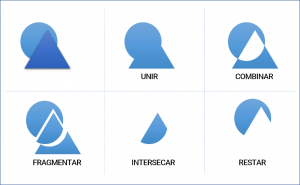
 Supprimer l'arrière-plan des images
Supprimer l'arrière-plan des images Ajouter des graphiques animés
Ajouter des graphiques animés Utiliser le panneau de sélection
Utiliser le panneau de sélection Mesurez le temps de votre exposition
Mesurez le temps de votre exposition Zoom avant sur une diapositive
Zoom avant sur une diapositive Générer un texte de test de type
Générer un texte de test de type  Insérez plusieurs images dans PowerPoint en même temps, chacune sur une diapositive.
Insérez plusieurs images dans PowerPoint en même temps, chacune sur une diapositive.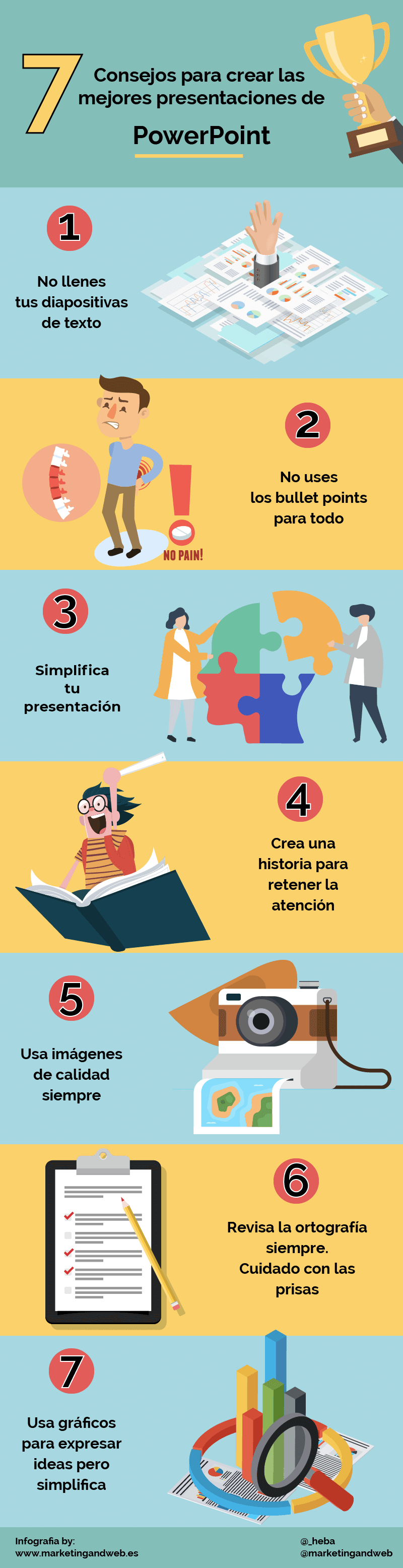
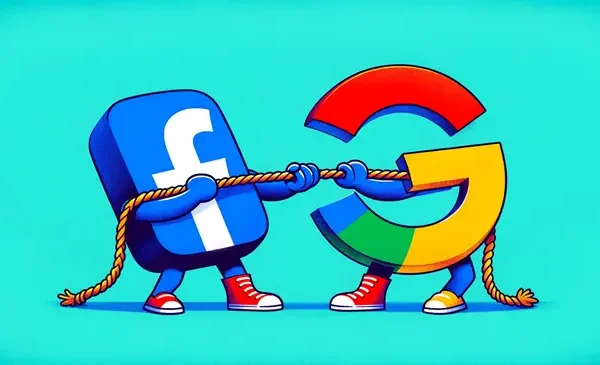

![40 meilleures applications pour Instagram en 2020 [Outils essentiels]](https://rmarketingdigital.com/wp-content/uploads/2020/11/mejores-aplicaciones-para-instagram-1-9698449-600x322.png)


